Cómo solucionar la pérdida de paquetes en Killing Floor 2
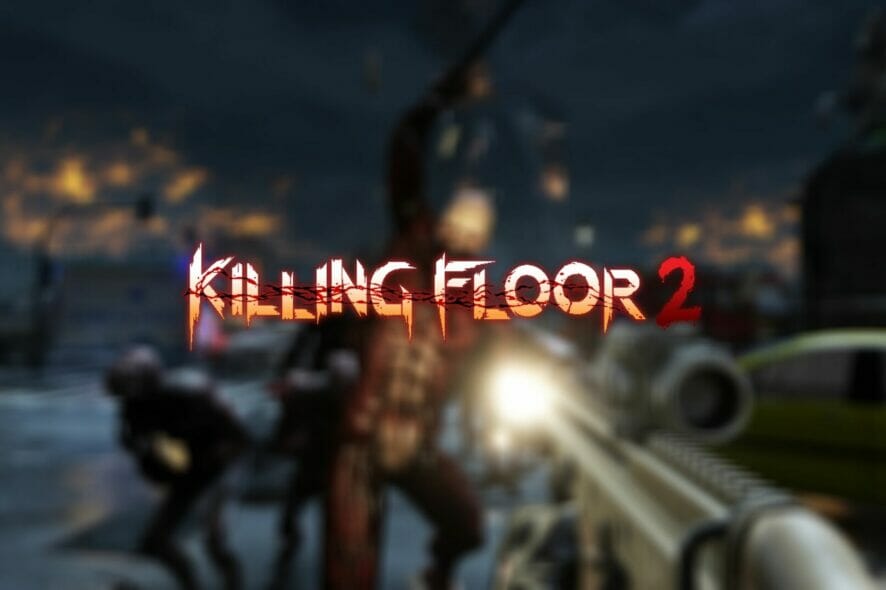
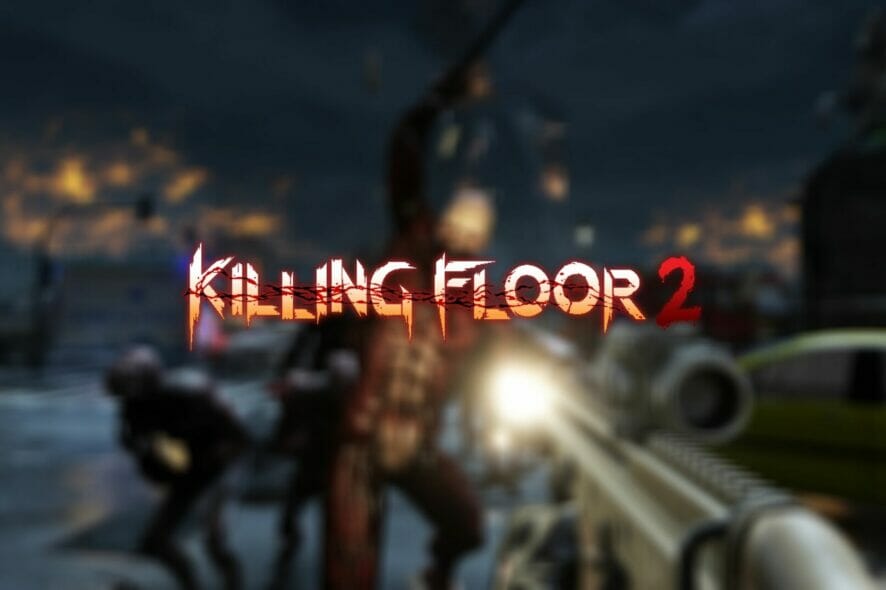
Killing Floor 2 es la secuela del popular juego cooperativo de horror y supervivencia Killing Floor. Aunque el objetivo del juego no lo diga explícitamente, consiste en defender tu existencia contra oleadas de zombis (el juego los denomina specimens o ZEDs).
Puedes jugar solo, pero ante oleadas de enemigos cada vez más potentes, querrás ayuda. Eso suele incluir emparejarte con jugadores desconocidos por Internet.
La parte menos divertida aparece cuando juegas en línea: tarde o temprano podrías sufrir problemas de conectividad como pérdida de paquetes, jitter y ping alto.
Si no se corrigen, esos problemas arruinan la experiencia y te empujan a jugar en solitario. La buena noticia: muchos de esos problemas se solucionan con pasos concretos y sin equipos caros.
Síntomas y por qué importan
La pérdida de paquetes no siempre es obvia. Cuando hay lag visible, lo notas de inmediato: personajes que se frenan y luego se teletransportan (rubberbanding), menús lentos o entradas que no responden.
Pero la pérdida de paquetes puede provocar síntomas parecidos a la alta latencia y confundirse con ella. La diferencia técnica: la latencia es demora en la entrega; la pérdida de paquetes es que algunos paquetes no llegan al destino.
Cuando faltan paquetes, el servidor espera y puede crear un retardo temporal. Los paquetes que nunca llegan pueden producir desincronización (desync) entre tu cliente y el servidor y, en casos extremos, desconexión.
Esto es especialmente frustrante en fases avanzadas con muchos jugadores y enemigos.
Important: la pérdida de paquetes no es necesariamente culpa tuya. Puede originarse en cualquier punto entre tu dispositivo y el servidor.
Qué significa cada término
- Packet loss: paquetes que no llegan al destino.
- Jitter: variación en el tiempo de entrega de paquetes.
- Ping (latencia): tiempo de ida y vuelta de un paquete.
- Rubberbanding: efecto de retroceso/teletransporte visible en el juego.
Causas habituales de pérdida de paquetes
La pérdida de paquetes puede tener muchas causas. Estas son las más comunes aplicables a Killing Floor 2 y a cualquier juego en línea:
- Congestión de red en rutas entre tú y el servidor.
- Cables Ethernet dañados o de mala calidad.
- Uso de Wi‑Fi en lugar de conexión por cable.
- Problemas en el servidor de juego (host del servidor o proveedor de hosting).
- Throttling o limitación por parte del ISP.
- Enrutamiento ineficiente o rutas largas.
- Gestión de subredes deficiente en equipos intermedios.
- Drivers de red obsoletos.
- Ajustes de calidad del juego que sobrecargan la conexión.
- Aplicaciones o servicios en segundo plano que consumen ancho de banda.
- Suscripción a Internet con poca capacidad de subida/descarga.
Saber qué puede causar el problema ayuda a acotar la solución. No siempre encontrarás una sola causa: a menudo es la combinación de varios factores.
Cómo detectar pérdida de paquetes para Killing Floor 2
Primero debes identificar la dirección IP del servidor de Killing Floor 2 al que estás conectado. El juego no muestra la IP en su localizador de servidores, porque muchos servidores son hospedados por jugadores u hostings externos.
Opciones para obtener la IP del servidor:
- Usar netstat en Windows mientras estás conectado al servidor.
- Usar herramientas como Wireshark para capturar paquetes y leer la IP destino.
- Buscar en foros o usar utilidades de terceros que muestren IPs de servidores.
Una vez que tengas la IP, realiza este procedimiento:
- Abre CMD en Windows (símbolo del sistema).
- Ejecuta:
pathping x.x.x.xSustituye x.x.x.x por la IP del servidor de juego.
- Espera a que termine la prueba (tarda unos minutos porque combina ping y tracert).
- Revisa las columnas de pérdida de paquetes para cada salto (hop).
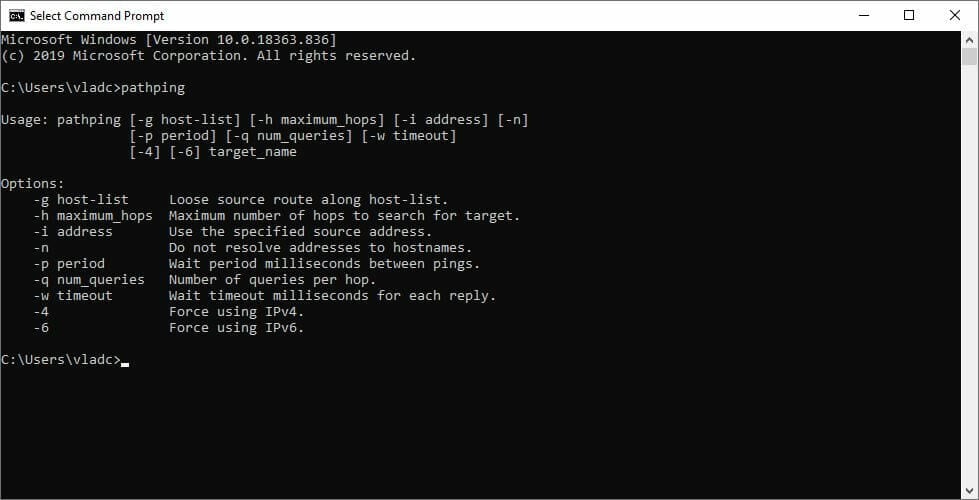
Qué te indica pathping:
- Si la pérdida aparece en los primeros saltos, probablemente el problema es local (tu red doméstica, router o ISP en el último tramo).
- Si la pérdida aparece en saltos intermedios fuera de tu control, suele deberse a un problema de enrutamiento o congestión en la red del ISP o del proveedor del servidor.
- Si no hay pérdida en la ruta pero notas problemas, podría ser pérdida intermitente o a nivel de aplicación.
Comandos complementarios útiles:
- Ping continuo:
ping -t x.x.x.x- Traceroute (Windows):
tracert x.x.x.x- Netstat para ver conexiones activas y puertos:
netstat -n- Usar Wireshark para capturar tráfico y filtrar por la IP del servidor y el puerto de Killing Floor 2.
Nota: interpretar capturas de Wireshark requiere práctica. Busca paquetes retransmitidos o TCP DUP ACKs como indicadores de pérdida.
Playbook: pasos para solucionar pérdida de paquetes
Sigue este playbook ordenado de menor a mayor intrusión. Prueba cada paso y verifica si el problema persiste.
- Cambia a otro servidor de Killing Floor 2 (rápido y gratuito).
- Reinicia el juego y el cliente de Steam/Epic según corresponda.
- Conecta por cable Ethernet en vez de Wi‑Fi.
- Reinicia PC, router y módem (apaga 30 s y vuelve a encender).
- Comprueba y actualiza drivers de red.
- Sustituye cables Ethernet antiguos o dañados.
- Cierra aplicaciones que consumen ancho de banda (nube, descargas, streaming).
- Ejecuta pathping al servidor objetivo y guarda los resultados.
- Si la pérdida aparece en la ruta del ISP, contacta a tu proveedor y comparte el resultado de pathping.
- Prueba un VPN (sigue la sección VPN más abajo).
- Si el servidor está mal (otros jugadores también reportan problemas), prueba otro host o espera a que el proveedor lo solucione.
Important: cambiar de servidor es la prueba más rápida para saber si el problema es del servidor.
1. Cambiar de servidor
Killing Floor 2 no ata el progreso al servidor, así que migrar a otro servidor es seguro y rápido.
- Resultado A: al cambiar, el problema desaparece ⇒ servidor anterior con pérdida de paquetes.
- Resultado B: al cambiar, el problema persiste ⇒ el origen está en tu lado o en la ruta hacia múltiples hosts.
Prueba esto antes de cualquier diagnóstico complejo.
2. Usar un VPN
Un VPN reencamina tu tráfico por una ruta distinta hasta el servidor del proveedor del VPN antes de salir a Internet pública. Esto puede:
- Evitar rutas defectuosas del ISP.
- Evadir throttling por parte del ISP.
Pasos básicos:
- Contrata un VPN confiable (si ya tienes uno, omite este paso).
- Instala y ejecuta el cliente VPN.
- Conéctate a un servidor VPN cercano o a uno que ofrezca baja latencia hacia la región del servidor de juego.
- Lanza Killing Floor 2 y prueba la conexión.
Limitaciones del VPN:
- No soluciona problemas físicos en tu red local (cables rotos, router con fallos).
- No arregla servidores de juego con problemas.
- A veces puede aumentar la latencia si el salto adicional es largo.
Cuando probar VPN: si sospechas que tu ISP está limitando o enrutando mal el tráfico al host de juego.
3. Diagnóstico y resolución en tu red local
Checklist rápida:
- ¿Estás en Wi‑Fi? Prueba con cable.
- ¿Cables Ethernet antiguos? Cámbialos.
- ¿Drivers de la tarjeta de red actualizados? Actualízalos.
- ¿QoS o filtros en el router que limiten tráfico? Revisa configuraciones.
- ¿NAT estricta o puertos bloqueados? Comprueba NAT/UPnP.
- ¿Otras máquinas consumen ancho de banda? Detén descargas masivas y streaming.
Ajustes recomendados en el router:
- Desactiva funciones experimentales si el router las tiene (por ejemplo IGMP snooping si no se usa).
- Habilita QoS simple para priorizar tráfico del juego.
- Si el router lo permite, reserva una IP local y aplica QoS por MAC de tu equipo.
Diagnóstico avanzado para anfitriones y administradores de servidor
Si eres quien hospeda el servidor de Killing Floor 2 o administras servidores de juego:
- Monitoriza el uso de CPU/RAM en el host; sobrecarga del servidor provoca pérdida de paquetes.
- Revisa la saturación de la interfaz de red del servidor.
- Asegúrate de que el proveedor de hosting no esté aplicando shaping en puertos de juegos.
- Mantén el sistema operativo y la pila de red actualizados.
- Usa herramientas como MTR o Smokeping para monitorizar latencia y pérdida desde múltiples ubicaciones.
Cuándo llamar al ISP
Contacta a tu ISP si:
- Pathping muestra pérdida consistente en el último salto dentro de la red del ISP.
- Tienes interrupciones recurrentes que no se solucionan con reinicios o cambios de hardware.
- El técnico del ISP puede revisar la línea, cambiar el perfil de sincronización o revisar congestión en el nodo.
Prepara estos datos antes de llamar:
- Resultado de pathping o tracert.
- Horas y fechas de los incidentes.
- Velocidades medidas con una prueba de velocidad (upload/download y ping).
Mini metodología para diagnóstico reproducible
- Reproducir el problema y registrar hora, servidor y circunstancias.
- Ejecutar pathping y tracert al servidor objetivo y guardar salidas.
- Ejecutar pruebas con y sin VPN y documentar diferencias.
- Probar en una red alternativa (móvil tether, otra ISP) para aislar la culpa.
- Informar al host del servidor con pruebas si el problema parece estar en su extremo.
Esta metodología reduce tiempo perdido y facilita la comunicación con soporte técnico.
Diagrama de decisión para actuación rápida
flowchart TD
A[¿Problema frecuente?] --> B{¿Ocurre sólo en un servidor?}
B -- Sí --> C[Cambiar de servidor]
B -- No --> D{¿Conexión Wi‑Fi?}
D -- Sí --> E[Conectar por cable Ethernet]
D -- No --> F{¿Pérdida en pathping?}
F -- Sí --> G[Contactar ISP con logs]
F -- No --> H[Probar VPN y repetir pruebas]
H --> I{¿Mejora con VPN?}
I -- Sí --> J[Usar VPN mientras se investiga el ISP]
I -- No --> K[Revisar hardware local y drivers]Listas de comprobación por rol
Jugador (usuario final):
- Cambiar a otro servidor y probar.
- Conectar por cable Ethernet.
- Reiniciar router y PC.
- Ejecutar pathping y ping; guardar resultados.
- Probar VPN y comparar.
- Revisar y cerrar apps en segundo plano.
Anfitrión del servidor (host):
- Monitorizar CPU, RAM y uso de red.
- Verificar colas de envío y buffers de NIC.
- Revisar reglas de firewall y límites de conexión.
- Informar a los jugadores si hay mantenimiento o sobrecarga.
Proveedor de Internet (ISP):
- Analizar trazado de rutas y congestión en la zona.
- Comprobar integridad de la línea y equipo de cliente.
- Revisar políticas de shaping o peering que afecten al tráfico de juegos.
Pruebas de aceptación mínimas
- Conexión estable sin pérdida de paquetes > 0.5% durante 10 minutos en sesiones activas.
- Ping estable dentro del rango esperado para la región del servidor.
- No se reproducen desconexiones ni rubberbanding durante oleadas intensas.
Casos en que las soluciones fallan
- Pérdida causada por saturación masiva en el backbone de Internet fuera del control del ISP local.
- Problemas de hardware defectuoso intermitente (NIC con fallos, PSU del router).
- Ataques DDoS dirigidos al servidor de juego o al proveedor de hosting.
En esos casos, las mitigaciones a corto plazo son cambiar de servidor o usar VPN; la solución definitiva requiere intervención del proveedor responsable.
Pequeña galería de excepciones y trucos prácticos
- Si sólo tú sufres pérdida y otros en el mismo servidor no: problema local.
- Si todos sufren pérdida en un servidor concreto: problema del host.
- Tethering por 4G/5G puede ofrecer mejor ruta temporalmente que un ISP congestionado.
- Configurar una segunda ruta (dual-WAN) ayuda a entornos avanzados o streamers.
Glosario rápido (una línea cada término)
- Pérdida de paquetes: paquetes IP que no llegan al destino y no se retransmiten a tiempo.
- Jitter: variación en el retardo entre paquetes sucesivos.
- Latencia: tiempo total de ida y vuelta entre cliente y servidor.
- Rubberbanding: efecto visual de teletransporte causado por desincronización.
- Pathping: herramienta Windows que combina tracert y ping para medir pérdida por salto.
Recomendaciones finales y buenas prácticas
- Mantén tus drivers y firmware actualizados.
- Prefiere conexiones por cable para sesiones competitivas.
- Documenta fallos con pathping/tracert antes de contactar soporte.
- Cambiar de servidor es la prueba más rápida; pruébala siempre en primer lugar.
- Considera VPN sólo para diagnosticar o como solución temporal si el ISP es la causa.
Resumen: la pérdida de paquetes en Killing Floor 2 es común, pero rastreable. Con pathping puedes localizar dónde ocurre y, según los resultados, cambiar de servidor, usar VPN o contactar a tu ISP. Mantener tu red doméstica en buen estado reduce la probabilidad de problemas.
Final: sigue el playbook y las listas de comprobación para localizar y mitigar la pérdida de paquetes. Si después de todo esto el problema persiste, recopila logs y contacta al soporte del ISP o al administrador del servidor con evidencia clara.
Materiales similares

Podman en Debian 11: instalación y uso
Apt-pinning en Debian: guía práctica

OptiScaler: inyectar FSR 4 en casi cualquier juego
Dansguardian + Squid NTLM en Debian Etch

Arreglar error de instalación Android en SD
